Photoshop调色教程:学习给地铁站场景照片调出科技蓝效果,科技感蓝色调
PS调色教程:学习给地铁站场景照片调出科技蓝效果,科技感蓝色调。效果图:


原图:




前期思路
开始之前小曼先讲一点非常重要的:
这种色调的适应照片场景:室内地铁站、室内火车站、室内机场、大型商场图书馆等。


这种色调因为比较非大众化,所以一定要用到适合的照片上才能体现出这种色调的作用。
先来讲讲为什么小曼一定要求大家用到上面的场景里呢?
小曼解答:大家看下案例图的色调,可以发现整个画面连同背景都是亮蓝色的,所以可想而知,这种蓝色肯定是后期加上去的,原图是不可能有这种蓝色的。
所以如果我们想要在画面大背景下加入蓝色,而且加完后效果不违和,最好的情况就是原图本身大背景建筑就是没什么色彩的,当然最好是白色。
那么还有一个问题,怎样使得加入蓝色后,蓝色很亮,而不是很暗的蓝色呢?
所以我们选择的背景不仅仅要求是白色,而且建筑或者物体本身明亮度就很高。 明亮度本身很高的建筑小曼举几个例子: 瓷砖、金属,瓦片等。 所以分析到这里,大家应该明白小曼为什么让大家场景选择地铁站、室内机场等等,因为这些建筑本身背景就是很符合我们分析的条件。
后期调色思路
黑白灰关系: 大家可以看到案例图整个画面白色非常多,以至于蓝色很亮,这就要求我们后期需要提高整个照片亮度和暗部亮度,所以后期思路1:提高照片亮度,提高暗部亮度。 其次就是画面的清晰度很高,所以后期思路2:画面高清晰度。 色彩关系: 首先就是需要给画面加入蓝色,可以利用色温色调和分离色调实现,所以后期思路3:利用色温色调、分离色调工具给画面加入蓝色。 加入蓝色之后呢,我们不能确保加入的蓝色就是我们想要的蓝色效果,所以肯定需要对蓝色进行微调,当然这里要确保照片中其他颜色不突出。所以后期思路4:利用调色工具对加入的蓝色进行微调,同时去除无关的一些色彩。
思路总结:
后期思路1:提高照片亮度,提高暗部亮度。 后期思路2:画面高清晰度。 后期思路3:利用色温色调、分离色调工具给画面加入蓝色。 后期思路4:利用调色工具对加入的蓝色进行微调,同时去除无关的一些色彩。
下面小曼打开一张原图:
原图是符合我们的前期思路的。

下面打开Photoshop中的camera raw滤镜进行调整:
原图整个画面的亮度并不是很高,所以第一步需要实现后期思路1:提高照片亮度,提高暗部亮度。
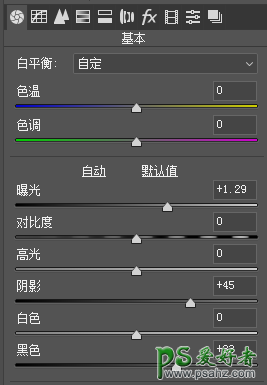
当然这里一定要注意白色不能过曝,所以降低画面的白色亮度:
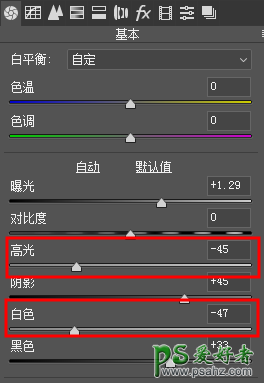
调整后:

然后实现后期思路2:画面高清晰度。
提升清晰度工具,同时增加点去除薄雾,因为画面灰色较多。
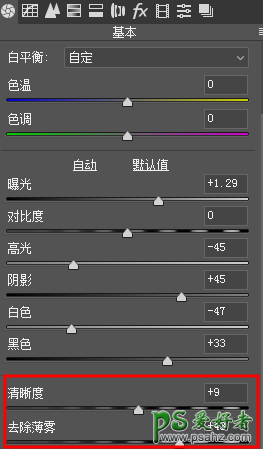
下面就开始调色处理,实现后期思路3:利用色温色调、分离色调工具给画面加入蓝色。
色温色调调整,加入蓝色:
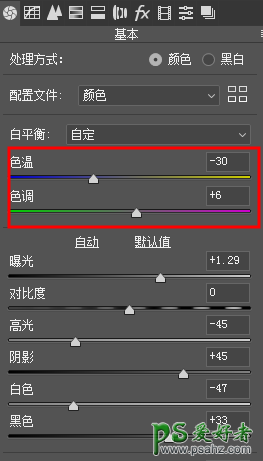
分离色调工具调整:
高光加入蓝色,因为画面白色较多。
同时阴影加入暖色,不能让颜色只有冷色,这样画面会太单调。

调整后:

下面就需要对蓝色进行调整:
选择HSL工具:
色相调整:
主要对橙色、黄色、绿色进行集中往暖色靠拢移动。
其次蓝色需要往青蓝色调整。
画面的一些紫色往蓝色移动。
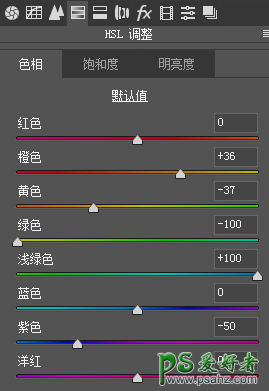
饱和度:
可以稍微提高一点画面柱子的黄色饱和度。
其次降低画面其他无关颜色饱和度。
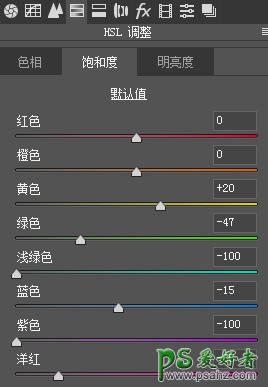
明亮度调整:
提高加入蓝色的明亮度。
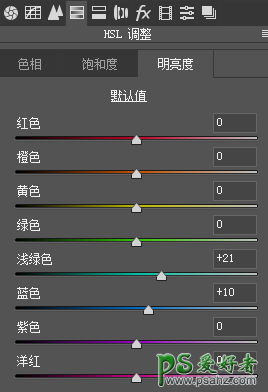
然后利用全局调色工具相机校准里面的三原色,在对蓝色进行调整:
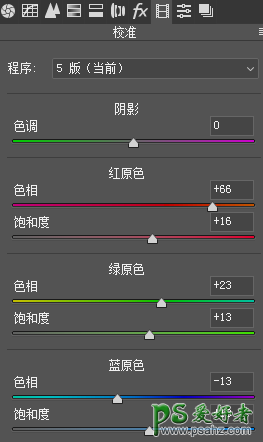
完成:
